2025-03-25 更新
読了5分
この記事では、Direct Open FRP MobileTech を使用して Android デバイスのファクトリー リセット保護 (FRP) を回避するための包括的なガイドを提供します。Easy Flashing FRP Bypass 8.0 や Quick Shortcut Maker などのツールを利用することで、ユーザーは PC を必要とせずにデバイスのロックを解除できます。このガイドでは、ステップ バイ ステップの手順、サポートされているデバイス、および方法の制限について説明し、ファクトリー リセット後に携帯電話へのアクセスを取り戻したいユーザーにとって実用的なソリューションを提供します。
パート 1. FRP とは何か、なぜそれをバイパスする必要があるのか?
ファクトリーリセット保護 (FRP) は、Android デバイスのメーカーがデバイスへの不正アクセスを防止するためのメカニズムです。通常、このメカニズムでは、電話で最後に使用した Google アカウントまたは以前使用した画面ロックにサインインする必要があります。これにより、盗難の際に新しい電話として使用されるのを防ぐことができます。
ただし、ユーザーが Google のパスワードや画面ロックを忘れた場合、誤ってロックアウトされてしまう可能性があります。また、中古品を購入した場合、販売者がデバイスを工場出荷時の状態にリセットしたばかりで、FRP を認識していない可能性もあります。
このようなシナリオでは、 FRPをバイパスして電話のロックを解除する 再び使用できるようにします。この記事では、MobileTech FRP ツールについて説明し、その機能と使用手順について詳しく説明します。
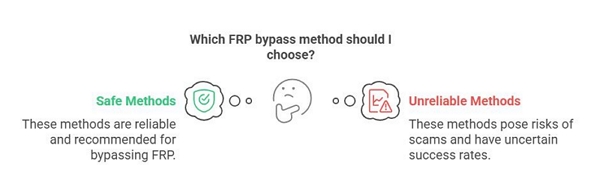
FRPバイパス方法の概要:
安全に使用できます:
✅ 直接オープン FRP MobileTech (PC なし) - 簡単なフラッシュ FRP バイパス 8.0、クイック ショートカット メーカー
✅ PC ベースの FRP ツール - Passixer Android Unlocker (推奨)
✅ ADB コマンド (上級ユーザー向け)
あまり安全ではない:
❌ オンラインサービス(詐欺のリスク、成功率の信頼性が低い)
パート2. ダイレクトオープンFRPモバイルテックの紹介
Direct Open FRP MobileTech: FRPバイパスのためのモバイルベースのソリューション
Direct Open FRP MobileTech は、コンピューターを必要とせずに Android デバイスのファクトリー リセット保護 (FRP) を回避するモバイル中心のアプローチです。この方法では、特定の APK ツールを使用して Google アカウントの確認画面をナビゲートし、リセット後にユーザーがデバイスに再びアクセスできるようにします。
サポートされているAndroidブランドとバージョン
この技術は、以下の様々なAndroidブランドと互換性があります。 Samsung、Oppo、Vivo、LG。 通常は Android バージョン 10 までのデバイスをサポートします。
ただし、新しい Android バージョンではセキュリティ対策が強化されているため、最新のセキュリティ アップデートを適用したデバイスではこれらのツールの有効性が低下する可能性があることに注意することが重要です。

MobileTech FRP工法の主な特徴
APK ベースの FRP バイパス: MobileTech は、Quick Shortcut Maker や Easy Flashing FRP Bypass 8.0 などのツールを提供しており、これらは簡単な APK インストールを通じて FRP バイパス プロセスを容易にします。
PCは不要: この方法は完全にモバイルベースであるため、ユーザーはコンピューターを必要とせずに FRP をバイパスでき、PC にアクセスできないユーザーにとってもアクセスしやすく便利です。
複数の APK ソリューション: ユーザーはさまざまな APK ツールから柔軟に選択できるため、デバイスと技術的な快適レベルに最適な方法を選択できます。
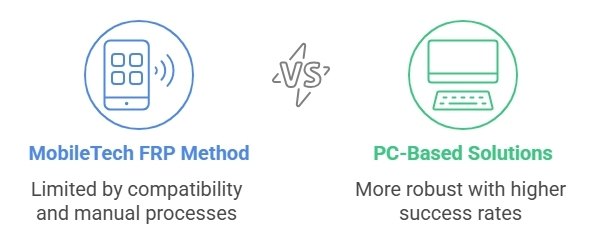
MobileTech FRP工法の限界
- 新しいセキュリティ更新プログラムとの互換性の問題: 新しいセキュリティ対策によりこれらのツールが効果的に機能しなくなる可能性があるため、最新の Android セキュリティ パッチが適用されたデバイスはサポートされない可能性があります。
- 手動インストールとナビゲーション: このプロセスでは、APK を手動でインストールし、デバイス設定を操作する必要があるため、このような手順に慣れていないユーザーにとっては難しい場合があります。
- 限定ブランドおよびモデルのサポート: 固有の FRP 制限とさまざまなデバイス アーキテクチャのため、すべての Android ブランドとモデルがサポートされているわけではありません。
- ADB コマンドのロック解除がない: この方法では、PC ベースの FRP バイパス ソリューションでよく使用される ADB (Android Debug Bridge) コマンドは使用されません。
- PCベースのソリューションはありません: モバイルベースのアプローチは便利ですが、より高い成功率と追加機能を提供できる PC ベースのソリューションのような堅牢性がありません。
パート 3. ステップバイステップ ガイド: MobileTech FRP メソッドを使用して FRP ロックをバイパスする方法
Direct Open FRP MobileTech は、ユーザーがコンピューターを必要とせずに Android デバイスのファクトリー リセット保護 (FRP) をバイパスできるようにする方法を指します。このアプローチでは、特に元の Google アカウントの資格情報を忘れた場合に、ファクトリー リセット後にデバイスへのアクセスを回復するために特定の APK ツールを使用します。
Direct Open FRP MobileTech の主要ツール:
ツール 1. イージーフラッシング FRP バイパス 8.0 APK
Easy Flashing FRP Bypass 8.0 は、コンピューターを使わずに FRP ロックをバイパスするように設計された軽量アプリケーションです。次のさまざまな Android デバイスをサポートしています。
ステップ1. アプリをダウンロード: 信頼できるソースから Easy Flashing FRP Bypass 8.0 APK をダウンロードします。
ステップ2. USB ドライブに転送: APK ファイルを USB ドライブに転送します。
ステップ3. デバイスに接続: OTG ケーブルを使用して USB ドライブを Android デバイスに接続します。
ステップ4. アプリケーションをインストールします: デバイスで Easy Flashing FRP Bypass 8.0 を見つけてインストールします。
注: この方法は、Android 10 までのデバイスで有効です。
バイパスFRP: 画面上の指示 FRPバイパスプロセスを完了します。
ツール2. クイックショートカットメーカー
ステップ1: 案内する 設定 > セキュリティ、オンに切り替える 不明なアプリをインストールするブラウザを選択し、 このソースからの許可.
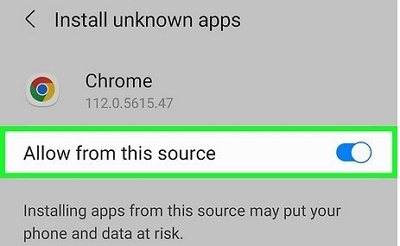
ステップ2. お好みの検索エンジンを使用して、Pangu の「Quick Shortcut Maker 6.0 APK」を検索します。信頼できるソースを見つけて、APK ファイルをダウンロードします。
ステップ3. デバイスのファイル マネージャーでダウンロードした APK を見つけてタップし、画面の指示に従って Quick Shortcut Maker をインストールします。
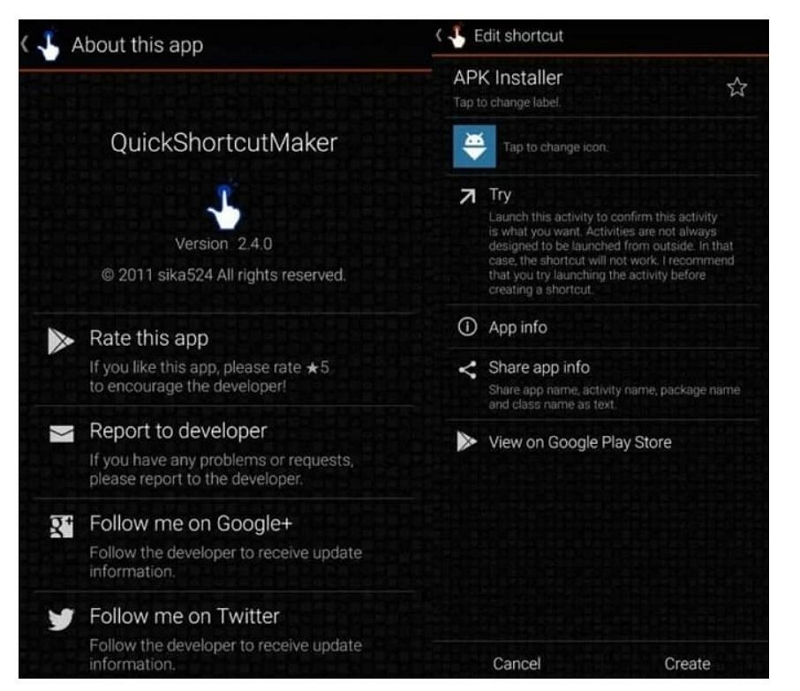
ステップ4: クイック ショートカット メーカーを開きます。上部の検索バーに「Google アカウント マネージャー」と入力し、検索アイコンをタップします。
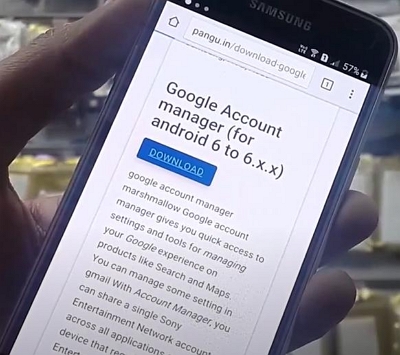
ステップ5: 検索結果から、「任意のメールアドレスとパスワードを入力」アクティビティをタップします。
エラーの処理: エラーが発生した場合は、正しいバージョンの Google アカウント マネージャーがインストールされていることを確認してください。
- Android ヌガー (7.x): Google アカウント マネージャー 7.0.1 または 7.1.2 をインストールします。
- Android マシュマロ (6.0): Google アカウント マネージャー 6.0.1 をインストールします。
ステップ6. 「任意のメールアドレスとパスワードを入力」を選択した後、「試す」をタップします。Google アカウントの確認画面が表示されたら、右上隅にある 3 つのドットのメニューをタップし、「ブラウザ ログイン」を選択してから、「ログイン」を選択します。
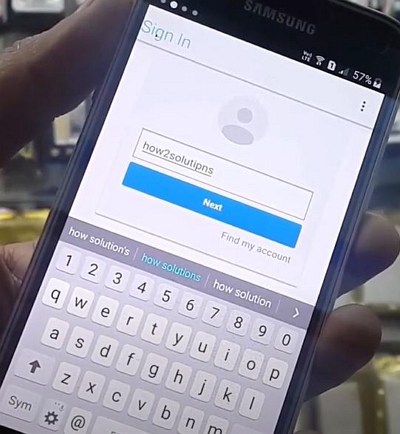
資格情報を覚えている Google アカウントでサインインします。入力したアカウントの詳細を、後で参照できるように書き留めておくことをお勧めします。
ステップ7: サインイン後、デバイスを再起動します。再起動すると、FRP ロックがバイパスされ、デバイスへのフルアクセスが許可されます。
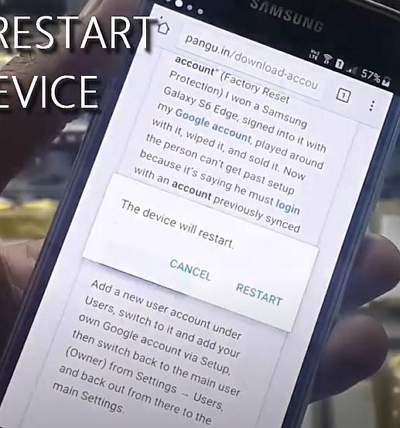
ここをクリック Easy Flashing FRP を使用する場合の手順を学習します。
MobileTech FRP ツールの使用に関する一般的なトラブルシューティングのヒント
FRP の削除に失敗した場合は、デバイスに適切なファームウェアを使用していること、および使用している MobileTech ツールがデバイスと互換性があることを再確認してください。ロックをバイパスするために USB 接続を使用している場合は、デバイスと PC 間の USB 接続も確認することをお勧めします。
パート 4: FRP バイパスのための代替案の推奨 - Passixer Android Unlocker
ファクトリーリセット保護(FRP)を回避するためのモバイルテックツールの複雑さをナビゲートするのは、特に技術的な背景のないユーザーにとっては難しい場合があります。これらの方法は、多くの場合、一定レベルの専門知識を必要とし、急な学習曲線を伴う可能性があります。Androidデバイスのロックを解除するためのより簡単で効率的なソリューションを探している場合は、次のものを使用することを検討してください。 Passixer Android ロック解除.
Passixer Android Unlocker: シンプルなアプローチ
Passixer Android Unlocker は、最小限の労力と技術的な知識で Android デバイスから FRP ロックと画面ロックを解除できるように設計されています。ユーザーフレンドリーなインターフェイスと効率的なプロセスにより、すべてのユーザーが利用できます。
主な機能は次のとおりです。
- わずか 2 ~ 5 分で FRP と画面ロックをバイパスします。
- 幅広い Android デバイスのロック解除において効果が実証されています。
- パスワード、パターン、PIN、指紋、顔認証など、さまざまなロックタイプの解除をサポートします。
- Android OS 15 を搭載したデバイスを含む幅広い Android デバイスと互換性があります。
Passixer を使用して FRP をバイパスするためのステップバイステップ ガイド:
ステップ1: PCでPassixer Android Unlockerを開き、クリックします Google FRP ロックをバイパスする 表示される画面で。

ステップ2: 次の画面で Android スマートフォンのブランドを選択します。
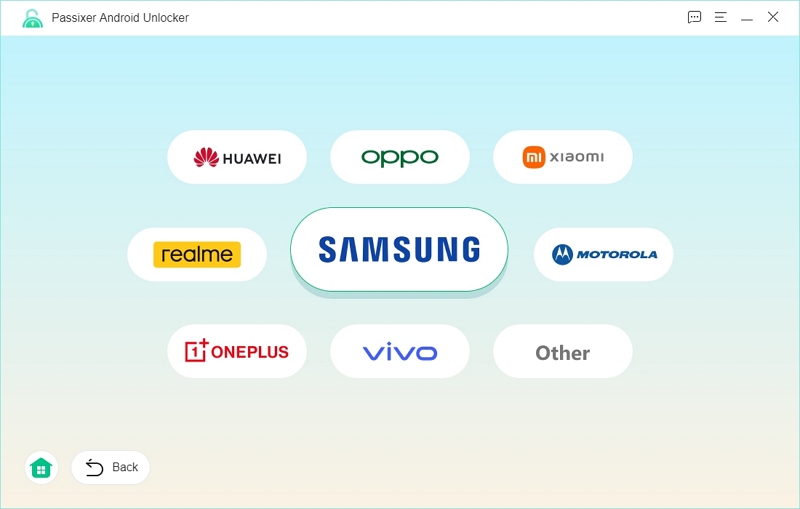
ステップ3: USB ケーブルを使用してデバイスをコンピューターに接続します。
ステップ4: をクリックする。 今すぐバイパス を続ける。
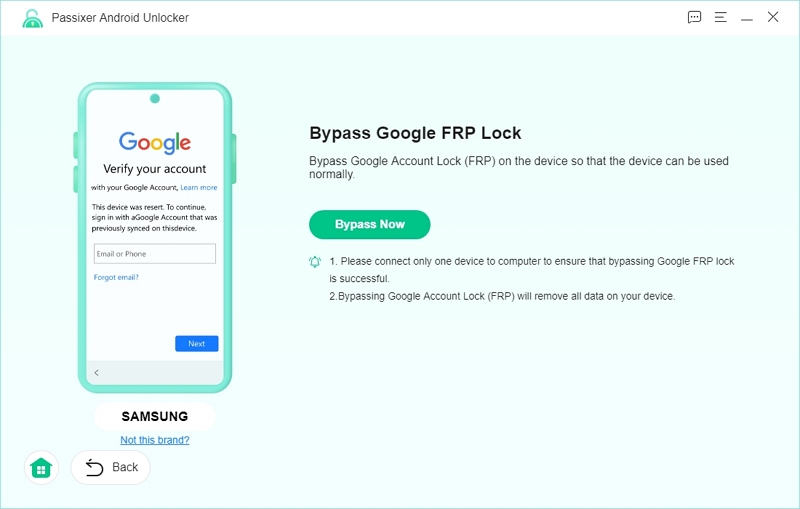
ステップ5: コンピュータ画面に表示される手順に従って、Passixer に USB デバッグの許可を付与します。
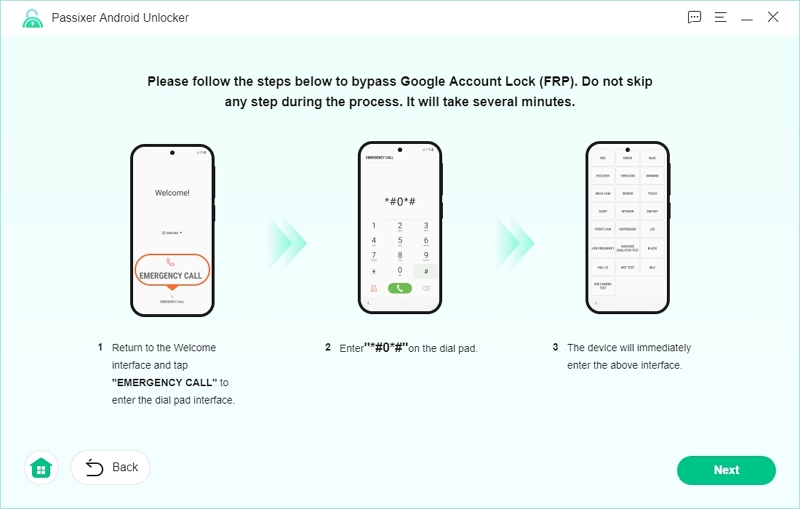
デバイスに通知が届いたら、クリックします 許可する プロセスを続行します。
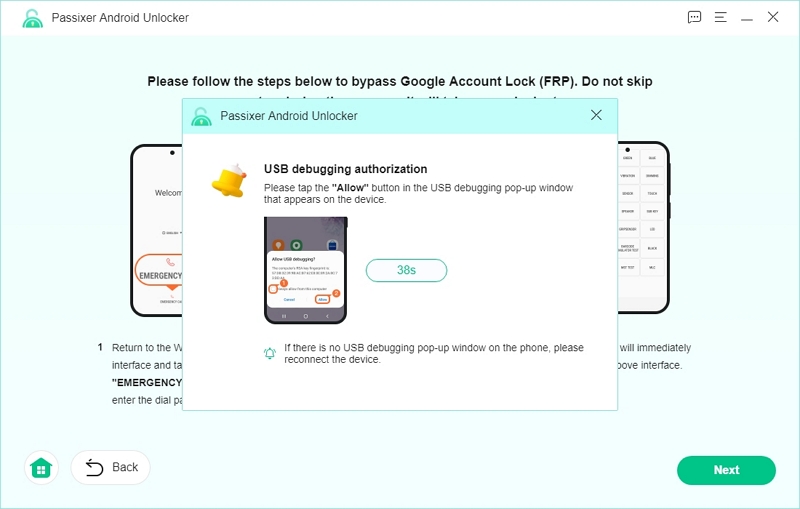
ステップ6: この手順では、Android スマートフォンで実行されている OS を選択します。
ステップ7: をクリックする。 バイパスを開始 FPR バイパスを開始し、デバイスからすべてのデータが消去されます。 あとは、Passixer が魔法をかけるのを待ちます。
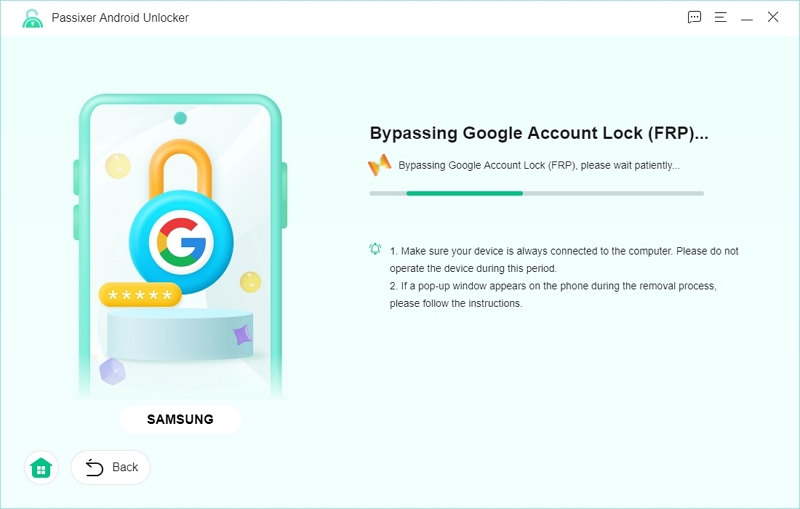
ステップ8: 「FRP 削除成功通知」を受け取ると、Android スマートフォンの FRP ロックが解除され、自由にアクセスできるようになります。
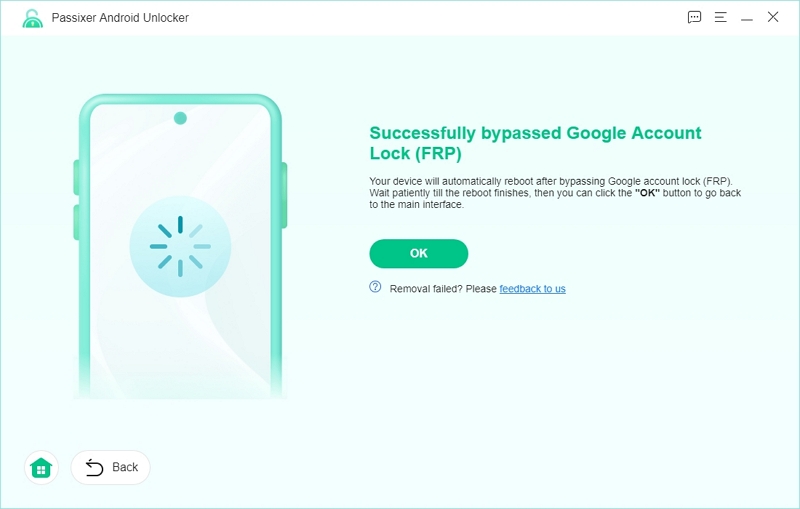
パート 5: MobileTech FRP ツールとその他の FRP 除去ツールの比較
| 方法 | 使いやすさ | 対応デバイス | 主な特徴 | 互換性 | 成功率 |
|---|---|---|---|---|---|
| モバイルテックFRP工法 | 簡単(APKベース) | 限定的(最新のデバイスをサポートしていない可能性があります) | PC不要、APKベースのソリューション | 一部のセキュリティアップデートによりブロックされる可能性があります | 適度 |
| Passixer Android ロック解除 | 非常に簡単(PCベース) | 幅広いデバイス | シンプルなインターフェース、安定したソリューション | 最新のセキュリティを備えたほとんどのデバイスで動作します | 高い |
| ADB コマンド | 難しい(技術的な知識が必要) | 上級ユーザーのみ | カスタマイズ可能、すべてのデバイスで動作 | ADBツールのセットアップが必要 | 高(上級者向け) |
| オンラインサービス | 簡単だがリスクがある | 該当なし | 高速だが信頼性が低い可能性がある | 失敗や詐欺のリスクが高い | 低い |
実際のユーザーレビュー: MobileTech FRP ツールは本当に機能しますか?
MobileTech FRP ツールに関するフィードバックを得ようとしたときに見つけたユーザー レビューをいくつか紹介します。
- Jeff (Samsung FRP バイパス成功): 「数分で完璧に機能しました!」
- トム (Xiaomi デバイスのバイパス失敗):「MIUI の最新のセキュリティ アップデートと互換性がありません。」
- Samantha (複数のツールを試した結果、Passixer を優先):「Passixer の方が安定していて使いやすかったです。」
前述のように、MobileTech Tools はすべての Android モデルと互換性があるわけではなく、ギャップがある可能性があります。このようなシナリオでは、デバイスとの幅広い互換性と使いやすさから、Passixer を選択することをお勧めします。デバイスの FRP ロックを解除するには、数分しかかからず、技術的な知識や複雑な手順は必要ありません。
FRPツールに関するよくある質問
FRP をバイパスするとシステム アップデートに影響しますか?
工場出荷時設定にリセットすると、通常、デバイスは購入時の基本バージョンに復元されます。その後のアップデートは個別にインストールする必要があります。ただし、FRP バイパス プロセス自体は通常、システム アップデートには影響しません。
ロック解除中にデータは失われますか?
一部のツールは、バイパス時にユーザー データを保護できません。通常、工場出荷時設定にリセットしてそれに続く FRP バイパスにより、デバイスからすべてのデータが消去されます。また、これを行うには、デバイスを新品として設定する必要があります。
FRP がまだ存在していたらどうなるでしょうか?
FRP がバイパスされた後もまだ存在する場合は、Google アカウント マネージャーを使用してアカウントの詳細を回復してみてください。または、画面ロックが設定されている場合は、それを無効にして、デバイスに FRP ロックが設定されていないことを確認することもできます。
結論
Direct Open FRP MobileTech は、コンピューターにアクセスできないユーザーに適した、Android デバイスの FRP ロックをバイパスするための便利なモバイルベースの方法を提供します。ただし、その有効性は、デバイスのモデルとセキュリティ更新によって異なる場合があります。特に互換性の問題が発生した場合、より信頼性が高く使いやすいエクスペリエンスを求める場合は、Passixer Android Unlocker を検討することをおすすめします。
